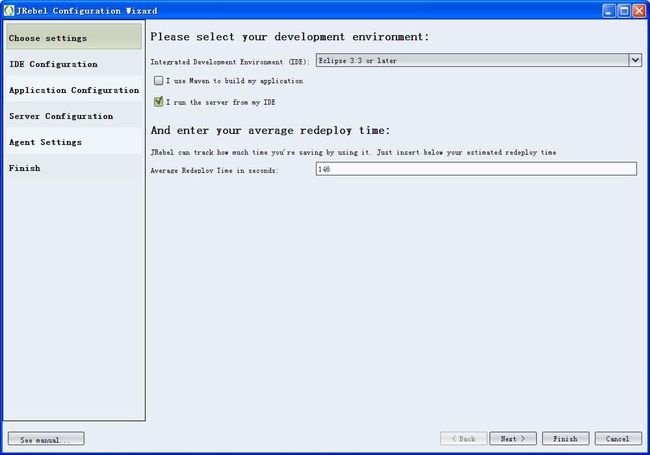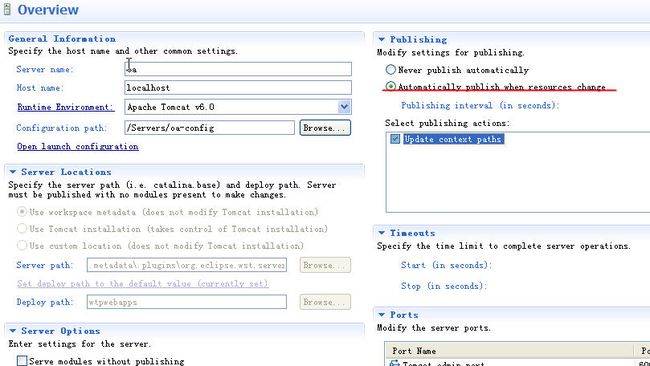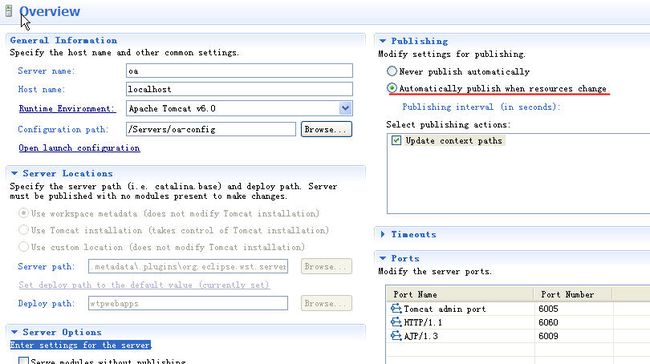JRebel-提高JavaEE开发效率
在eclipse for javaEE中开发javaEE程序虽然支持热部署,对修改jsp文件倒是支持的很好,但是对于修改java代码进行热部署支持的不
是很理想,经常因为修改多次而导致tomcat启动异常的问题,带给我们的往往是非常讨厌的等待。现在给大家介绍一块解决此问题的
小工具JRebel。
JRebel其实是借助vm的-javaagent参数来实现java文件动态编译的,据说就仅仅这么个小工具让官方挣了不少钱啊。还真是到处都有
生钱的地方,哎只是我们没有发现罢了!好了不多废话了,进入正题。
Jrebel 提供了两种安装方式,一种是插件式安装,一种是 vm 参数设置安装。下面分别介绍一下各种安装方式的具体情况。
一、插件式安装
JRebel 官方最新版本为 3.6 ( 30 天的试用期),还好在网站中找到了破解版的,暂还没有进行测试是否能用。下面我们以官方版本为例来演示一下安装过程。
1 、首先在官方下载 JRebel 下载地址为 http://www.zeroturnaround.com/jrebel/current/
官方提供了 3 种下载方式,根据情况任选一种即可。我们选择的是 jar 安装版。
2 、下载完成后解压,并在 cmd 中进入 JReble 的解压路径,并执行 java -jar jrebel-setup.jar 这时候就会显示安装向导,我们根据向导一步一步的安装即可。
3 、安装完成后,选择设置向导,会弹出如下图所示的设置向导。开发环境我们选择 eclipse3.3 以上版本。并选择 I run the server from IDE 点击下一步。
4 、接下来是对 IDE Configuration (集成环境配置)进行配置,如下图所示。这时候我们要把 eclipse 打开,根据右边栏所描述的去操作。在此我们主要是安装了 eclipse 的 Jreble 插件,并对编译路径进行了过滤设置。
设置完直接点击下一步即可。
5 、在接下了就是设置 Appliction Configuration (应用配置),请按如下图所描述的操作即可。
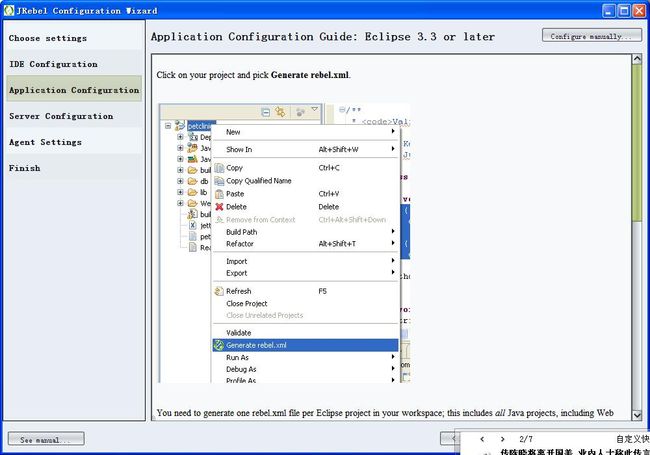
6 、接下来就是 Server Configuration (服务器配置),如下图所示。请按照下图描述的进行操作即可。
7 、接下来就是 Agent Settings 设置。我们在此取默认值,直接点击 Next 下一步即可。到此安装完成,如下图。
8 、安装完成后用 debug 模式启动可以看一看效果。是不是要比原先不用 Jrebel 之前效率的多了。
二、 vm 参数设置安装
此安装方式主要是设置服务器的启动参数设置,请右击项目名称 — > Debug As — >Debug Configuration — > 选择相应的服务器— >Arguments — > 在 VM arguments 输入如下参数:
-noverify
-javaagent:F:/Java/JRebel/jrebel.jar
-Drebel.dirs=F:/myproject/oa/webapp/WEB-INF/classes
上述参数的相关说明:
-javaagent: 这个是你使用的 javaRebel(jRebel) 的 jar 包的路径,注意其中的斜线方向。
-Drebel.dirs :这个是你要监控的项目的 class 文件路径
然后双击你在 eclipse 下配置的 web 服务器,这是会出现如下图所示的页面,然后把红线标注的地方选中即可。
到此第二种方式就配置完成了,总整体来看,感觉还是第二种安装起来方便些,但是没有第一种直观。我们下载的那个破解版的适合使用这种方式进行配置,如果用第一种方式的话经过测试没有测试成功。
注意: 按照上述方式安装完成后,测试 java 类是没有问题的,但是 jsp 修改后并不能完成热部署,必须重新启动服务才行,为了达到应用 Jrebel 时 jsp 也能热部署,你必先进入 server 配置页
如下图,在 Publishing 项中选择 Automatically publish when resources change 。
然后再进入 server 配置页的 Module 模式,如下图,把 Auto Reload 设置为 Disabled 即可
经过上述设置我们就可以完成 java 和 jsp 的热部署了。